Windows 11 taakbalk automatisch verbergen (stap voor stap)
Deze stap-voor-stap tutorial laat je zien hoe je de Windows 11 taakbalk automatisch kunt verbergen.
Windows 11 taakbalk automatisch verbergen
- Klik met de rechtermuisknop op de taakbalk.
-
Klik vervolgens op Taakbalkinstellingen.
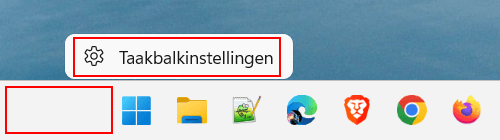
-
Klik op Gedrag van taakbalk.
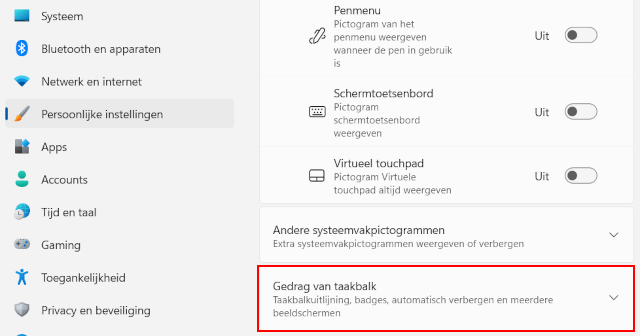
-
Vink het selectievakje aan naast Taakbalk automatisch verbergen.
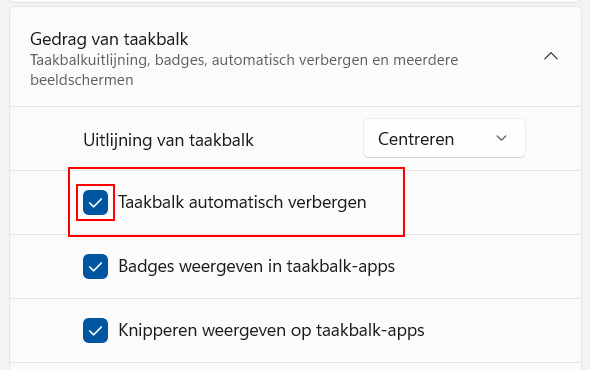
De taakbalk wordt vanaf nu automatisch verborgen zodra je je muisaanwijzer eraf haalt en verschijnt weer wanneer je je muisaanwijzer naar de onderkant van het scherm verplaatst.
⛾ Koop mij een kopje koffieGerelateerd:
Windows 11 taakbalk en startmenu knop naar links verplaatsen
Prullenbak vastmaken aan de taakbalk in Windows 11
Een map vastmaken aan de taakbalk in Windows 10 en 11
Knipperende programma's in de taakbalk uitzetten in Windows 11